3 τρόποι για να επιδιορθώσετε την έξοδο φωνητικής συνομιλίας Fortnite αλλάζει σε προεπιλογή (09.15.25)
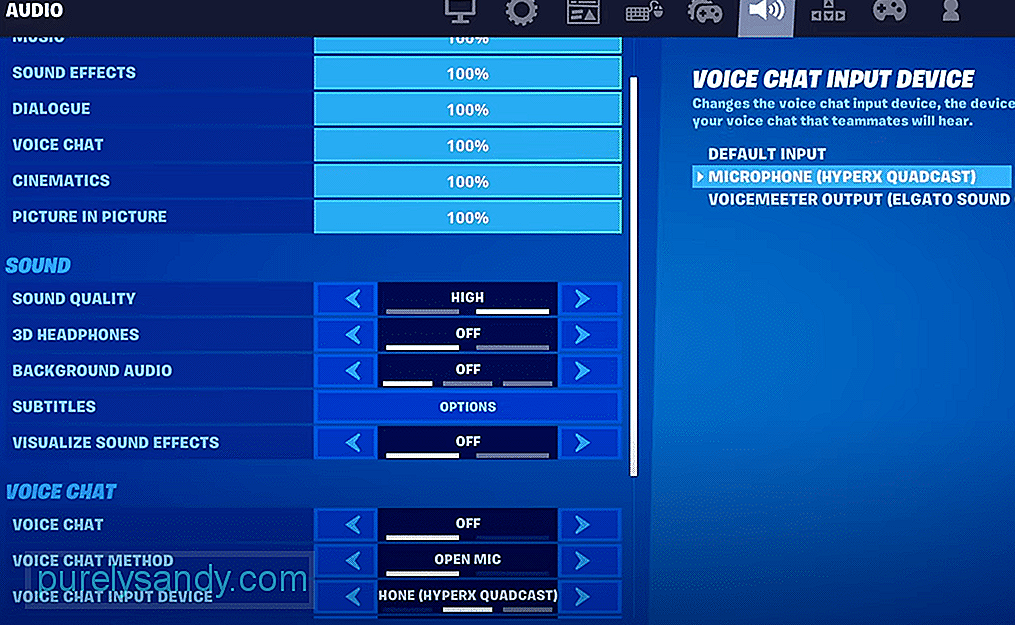 η έξοδος φωνητικής συνομιλίας συνεχίζει να αλλάζει στην προεπιλογή αυτό είναι. Αυτό συμβαίνει επειδή η επικοινωνία μπορεί να σας βοηθήσει να μάθετε περισσότερα για το περιβάλλον σας, ενώ ταυτόχρονα διευκολύνετε τους συμπαίκτες να συνεργάζονται και να κατακτούν τους εχθρούς. Η επικοινωνία με την ομάδα σας είναι εξίσου σημαντική με την επικοινωνία μαζί σας, αλλά αυτό δεν είναι δυνατό αν δεν μπορείτε να τα ακούσετε. Αυτό μπορεί να συμβεί όταν η έξοδος φωνητικής συνομιλίας Fortnite αλλάζει σε προεπιλογή. Πώς να επιδιορθώσετε το Fortnite Voice Output Keeps Μετάβαση σε προεπιλογή;
η έξοδος φωνητικής συνομιλίας συνεχίζει να αλλάζει στην προεπιλογή αυτό είναι. Αυτό συμβαίνει επειδή η επικοινωνία μπορεί να σας βοηθήσει να μάθετε περισσότερα για το περιβάλλον σας, ενώ ταυτόχρονα διευκολύνετε τους συμπαίκτες να συνεργάζονται και να κατακτούν τους εχθρούς. Η επικοινωνία με την ομάδα σας είναι εξίσου σημαντική με την επικοινωνία μαζί σας, αλλά αυτό δεν είναι δυνατό αν δεν μπορείτε να τα ακούσετε. Αυτό μπορεί να συμβεί όταν η έξοδος φωνητικής συνομιλίας Fortnite αλλάζει σε προεπιλογή. Πώς να επιδιορθώσετε το Fortnite Voice Output Keeps Μετάβαση σε προεπιλογή; Το να μην ακούτε τους συμπαίκτες σας στο Fortnite είναι πολύ πιο συνηθισμένο από ό, τι μπορεί να σκεφτεί κανείς, καθώς το παιχνίδι αλλάζει συνεχώς την προεπιλεγμένη συσκευή εξόδου κάποιου στη φωνητική συνομιλία. Αυτό είναι ένα ενοχλητικό ζήτημα, τουλάχιστον, αλλά για αυτό έχουμε πολλές διαφορετικές λύσεις. Οι καλύτερες από αυτές τις λύσεις δίνονται παρακάτω.
Ο ευκολότερος και καλύτερος τρόπος για να διορθώσετε αυτό το ζήτημα θα ήταν απλώς να αλλάξετε την προεπιλεγμένη συσκευή από τις ρυθμίσεις των Windows. Με αυτόν τον τρόπο, ακόμη και αν το Fortnite το αλλάξει στην προεπιλεγμένη συσκευή, θα είναι η ακριβής συσκευή εξόδου που χρησιμοποιείτε, ώστε να μην υπάρχει μεγάλο πρόβλημα. Αυτή δεν είναι ακριβώς μια λύση για το ζήτημα, αλλά είναι μια πολύ αποτελεσματική λύση που τείνει να λειτουργεί για όλους όσους αντιμετωπίζουν αυτό το πρόβλημα.
Για να αλλάξετε την προεπιλεγμένη συσκευή, θα πρέπει να μεταβείτε στις ρυθμίσεις ήχου εισόδου και εξόδου μέσω του μενού Έναρξη στα Windows. Εδώ, θα εμφανιστεί ένα μενού με όλες τις διαφορετικές συσκευές ήχου που έχετε για σκοπούς εισόδου και εξόδου. Αλλάξτε αυτά που χρησιμοποιείτε με το Fortnite σε προεπιλογή και, στη συνέχεια, ξεκινήστε το παιχνίδι για να χρησιμοποιήσετε τη φωνητική συνομιλία. Δεν θα υπάρξουν προβλήματα από εδώ.
Εάν δεν θέλετε να χάσετε τις προεπιλεγμένες ρυθμίσεις μόνο για χάρη του Fortnite Υπάρχουν και άλλες λύσεις που αξίζει να δοκιμάσετε επίσης. Αυτό που προτείνουμε συγκεκριμένα είναι να αλλάξετε τις ρυθμίσεις του παιχνιδιού από τα αρχεία. Στο φάκελο αποθήκευσης Fortnite παιχνίδι που πιθανότατα θα έχει την ακόλουθη θέση στον υπολογιστή σας Windows- C: \ Users *** \ AppData \ Local \ FortniteGame \ Saved \ Config \ WindowsClient- θα υπάρχει ένα αρχείο που ονομάζεται GameUserSettings.
Κάντε κλικ σε αυτό και αναζητήστε μια εντολή που ονομάζεται "CustomVoiceChatOutputDevice = ***". Αφαιρέστε τους αστερίσκους στο τέλος και αντικαταστήστε τους με το όνομα της συσκευής που θέλετε να χρησιμοποιήσετε με τη φωνητική συνομιλία του Fortnite. Μόλις ολοκληρωθεί, αποθηκεύστε το αρχείο και βγείτε. Το πρόβλημα θα επιλυθεί.
Η τελευταία και πιο ακραία λύση που σίγουρα θα λειτουργήσει χωρίς αποτυχία είναι να αφαιρέσετε όλες τις άλλες συσκευές από το Σύστημα. Απλώς μεταβείτε στις ρυθμίσεις ήχου και αφαιρέστε κάθε συσκευή εξόδου εκτός από αυτήν που θέλετε να χρησιμοποιήσετε με τη φωνητική συνομιλία Fortnite, πράγμα που σημαίνει ότι το παιχνίδι δεν θα έχει άλλη συσκευή για εναλλαγή αλλά την προτιμώμενη.
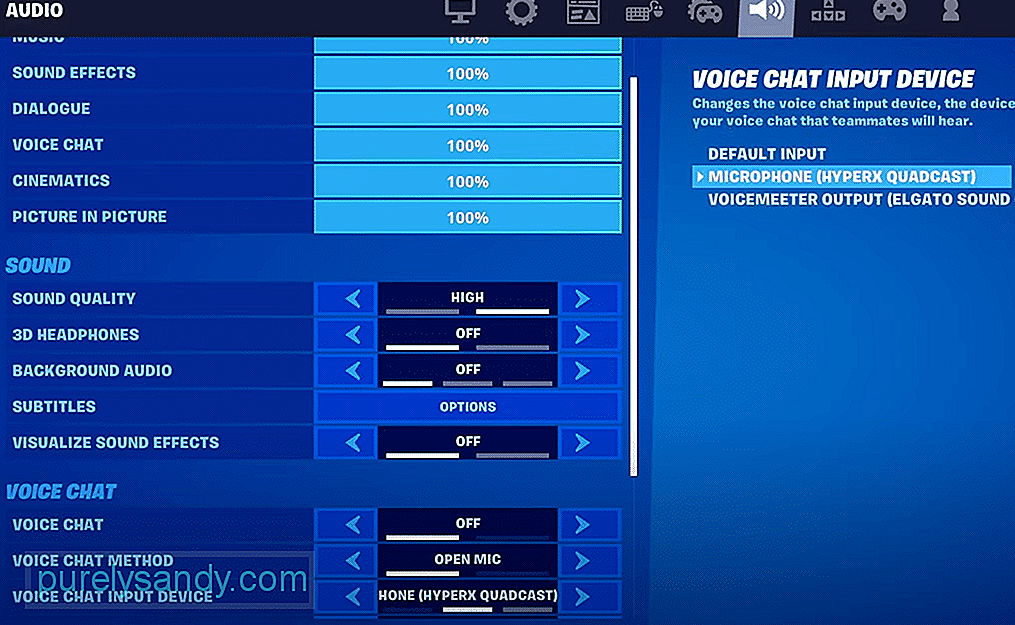
Βίντεο YouTube: 3 τρόποι για να επιδιορθώσετε την έξοδο φωνητικής συνομιλίας Fortnite αλλάζει σε προεπιλογή
09, 2025

